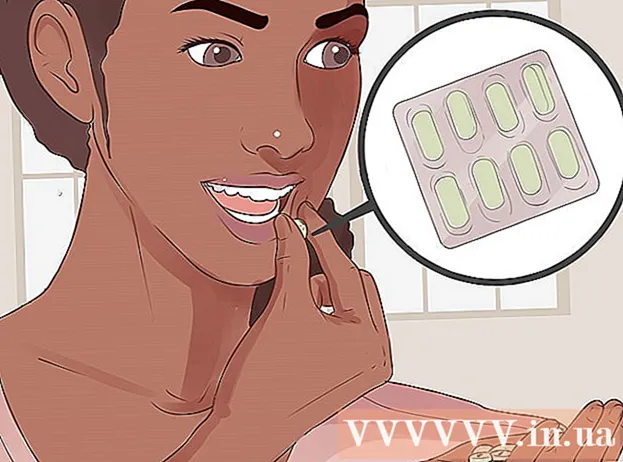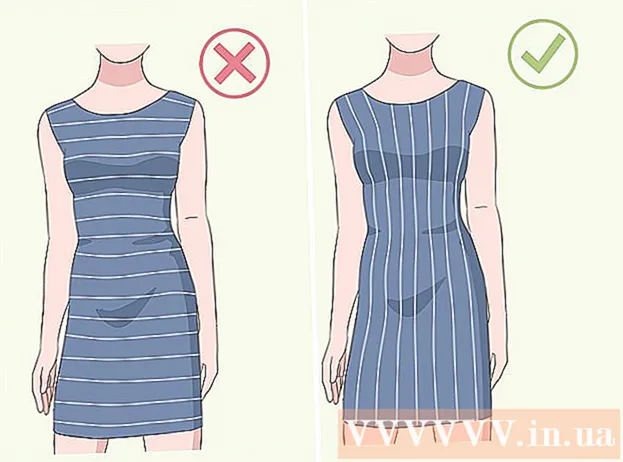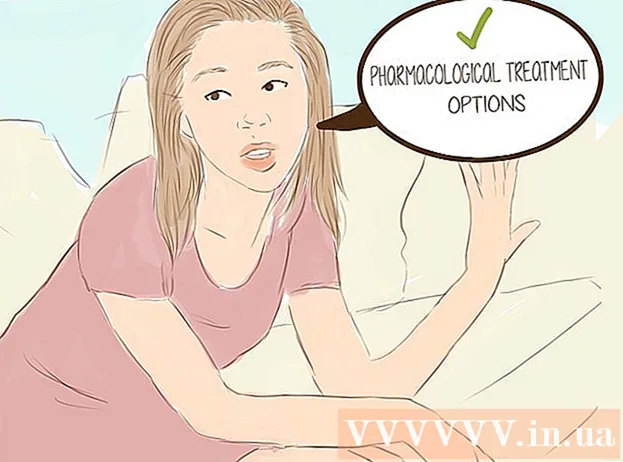Pengarang:
Peter Berry
Tanggal Pembuatan:
12 Juli 2021
Tanggal Pembaruan:
1 Juli 2024

Isi
Apakah Anda ingin mengubah perangkat boot atau mengatur waktu sistem? BIOS adalah tempat yang Anda tuju. BIOS mengontrol semua fitur level rendah pada PC Anda dan Anda perlu mengakses program jika Anda ingin membuat perubahan apa pun. Proses mengakses BIOS akan berbeda menurut komputer, tetapi pada dasarnya tetap sama.
Langkah
Metode 1 dari 2: Akses BIOS
Nyalakan ulang komputernya. Karena BIOS mengontrol sebagian besar fitur dasar sistem, Anda harus mengakses program sebelum Windows dimuat.

Tekan tombol Pengaturan. Segera setelah ikon pabrikan muncul, tekan tombol yang ditentukan untuk mengakses Setup atau BIOS. Kunci umum adalah F1, F2 dan Hapus.- Jika Anda tidak menekan tombol tepat waktu, Windows akan dimuat dan Anda harus memulai ulang sebelum Anda dapat mengakses BIOS.
Arahkan di BIOS. Setelah memuat BIOS, Anda dapat menggunakan keyboard untuk menavigasi menu. Mouse tidak akan bekerja di sini. Anda dapat menggunakan BIOS untuk mengubah pengaturan dasar perangkat keras. iklan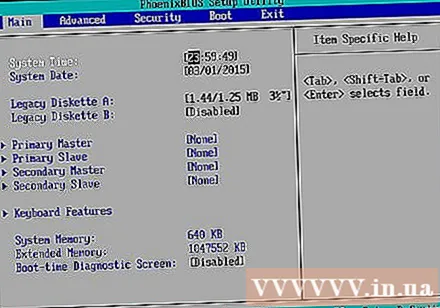
Metode 2 dari 2: Akses pengaturan UEFI di Windows 8

Buka bilah Charms dan klik tombol Settings. Anda dapat mengakses bilah Charms dengan mengarahkan penunjuk mouse ke sudut kanan atas / bawah layar.- Pada Windows 8, Anda akan menemukan bahwa urutan boot terlalu cepat untuk menekan tombol Setup tepat waktu. Karena itu, Windows 8 memungkinkan Anda untuk boot ke menu Advanced. Anda harus melakukan tugas ini di Windows.
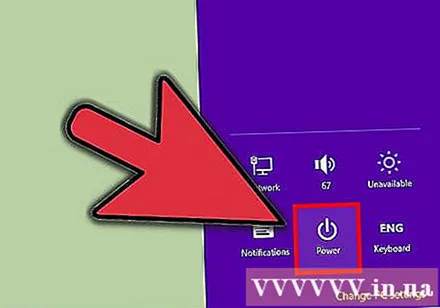
Klik tombol power (Power).
Tahan kuncinya.Shift dan klik "Restart".
Klik "Troubleshoot" dan pilih "Advanced options".
Klik "Pengaturan Firmware UEFI". Anda mungkin perlu mengklik "Restart" lagi.
- Sekarang Anda akan dapat mengubah pengaturan UEFI, prosesnya mirip dengan saat mengatur BIOS.
Peringatan
- Jangan mengubah pengaturan apa pun di BIOS kecuali Anda yakin dengan apa yang Anda lakukan.